Hur man enkelt och snabbt saktar ner videor med iMovie
När du redigerar en video på din iPhone, iPad eller Mac behöver du ofta ändra uppspelningshastigheten. iMovie är Apples officiella videoredigerare som kan hjälpa dig att enkelt snabba upp eller sakta ner en video. Dessutom kan den automatiskt justera bildfrekvensen för alla klipp för att matcha bildfrekvensen för din video. Här kommer att visa tutorials om hur man gör en video i slow motion i iMovie.
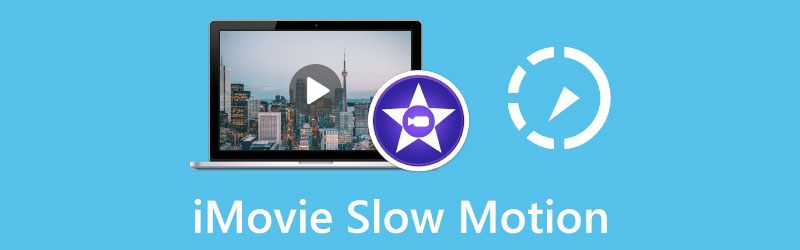
- GUIDELISTA
- Del 1. Gör en video i slow motion i iMovie på iPhone
- Del 2. Gör en video i slowmotion i iMovie på Mac
- Del 3. Bästa iMovie-alternativet för att sakta ner en video
- Del 4. Vanliga frågor om iMovie Slow Motion
Del 1. Hur man gör en video i slow motion i iMovie på iPhone
När du vill sakta ner en video gratis på din iPhone eller iPad med iMovie bör du först gå till App Store och gratis installera iMovie-appen på din iOS-enhet. Efter det kan du öppna iMovie och ta följande guide för att få en video att spela upp i slow motion.
Öppna iMovie-appen, välj och tryck på Film för att börja skapa ett nytt projekt. I den Ögonblick gränssnittet kan du scrolla ner för att hitta videon du vill spela upp i slow motion. Tryck för att välja det och tryck sedan på Skapa film knappen för att gå vidare.
Du måste trycka på ditt tillagda videoklipp på tidslinjen för att markera det. Denna operation kommer också att visa fler redigeringsfunktioner. Välj den Fart funktionen på den nedre skärmen och dra sedan hastighetsfältet till den vänstra sköldpaddan för att göra en slow motion på iMovie. Här får du sakta ner en video till 1/8x hastigheten.
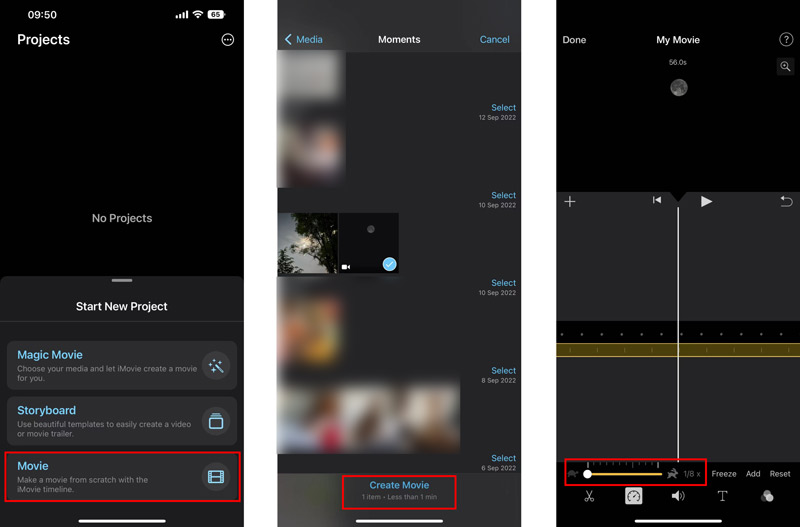
När du sakta ner en video i iMovie på iPhone, kan du trycka på Spela för att se den ändrade videohastigheten. Om du är nöjd, tryck på Gjort i det övre vänstra hörnet för att bekräfta det. I projektgränssnittet kan du trycka på Dela med sig knappen och tryck sedan på Spara Video för att spara denna redigerade video.
Del 2. Hur man spelar upp en video i slow motion på Mac med iMovie
Som Mac-användare kan du direkt starta iMovie-appen och följa stegen nedan för att göra en video i slow motion.
Starta iMovie på din Mac och klicka Ny att börja göra ett nytt projekt. Hitta videon du vill ändra dess hastighet och dra den sedan till iMovie. Här kan du också klicka på Importera eller Media och sedan knappen Importera i verktygsfältet för att ladda din video till den.
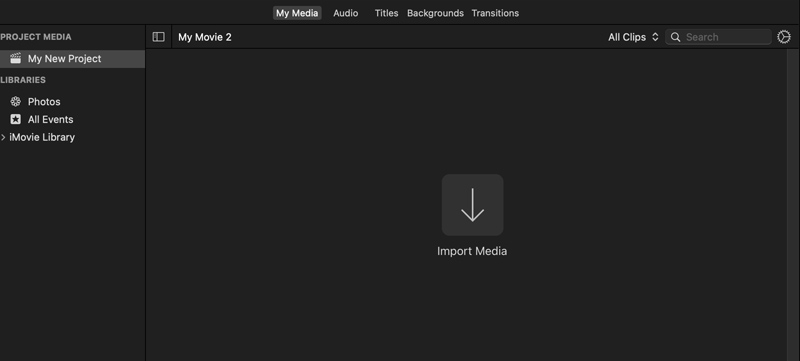
Klicka på ditt videoklipp på tidslinjen för att markera det. Ovanför det högra förhandsgranskningsfönstret kan du hitta en Fart knapp. Klicka på den för att få fler hastighetsalternativ. Här kan du välja Långsam från Fart popup-menyn för att göra en långsam videorörelse i iMovie. Du kan också välja Beställnings och dra sedan sköldpaddans räckviddshandtag för att fritt minska hastigheten på din video.
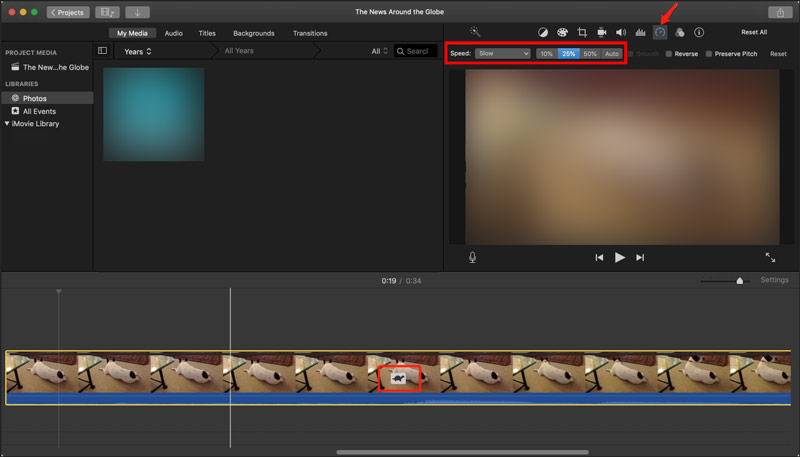
Del 3. Bästa iMovie-alternativet för att sakta ner en video på datorn
För att snabba upp eller sakta ner en video kan du också vända dig till proffsen Video Converter Ultimate. Den har en Videohastighetskontroll verktyg för att få vilken video som helst att spela upp i en långsammare hastighet baserat på dina behov.
Ladda ner gratis och öppna detta iMovie-alternativ på din dator. När du anger det, klicka på Verktygslåda fliken och rulla sedan ned för att välja Videohastighetskontroll. Klicka sedan på + ikon för att ladda din video.

Din tillagda video spelas automatiskt upp i dess inbyggda mediaspelare. Under spelfönstret erbjuds du tio hastighetsalternativ för att enkelt ändra din videohastighet. Här kan du välja 0,125X, 0,25X, 0,5X eller 0,75X för att göra din videouppspelning i slow motion. Du har rätt att direkt se hastighetsändringarna i dess spelare.

När du saktar ner din video till rätt uppspelningshastighet kan du klicka på Exportera för att mata ut videon med slowmotion-effekten.

Del 4. Vanliga frågor om iMovie Slow Motion
Varför kan jag inte ändra videohastigheten i iMovie?
När du vill snabba upp eller sakta ner en video i iMovie bör du se till att du har valt videoklippet först. I vissa fall är ditt videoklipp inte tillräckligt långt för att klara den ökningen av hastigheten, eller så har det en viss typ som videon som tagits med iPhone eller H. 264-videon inspelad på Flip-videokameran. Du måste konvertera den först och sedan ändra dess spelhastighet.
Hur saktar man ner hastigheten på en del av ett videoklipp i iMovie?
Öppna iMovie och lägg till ditt videoklipp. Du måste välja den del av din video på tidslinjen genom att hålla nere R-tangenten och dra över klippet, och sedan använda Speed-funktionen för att få en viss del av den här videon att spelas upp i lägre hastighet.
Kan jag sakta ner en video i VLC?
Ja. Du kan öppna VLC och ladda din videofil till den, klicka på den översta uppspelningsmenyn och gå sedan till Speed. Nu kan du välja antingen Långsammare (fin) eller Långsammare för att få en video att spela upp i slow motion i VLC.
Slutsats
Efter att ha läst det här inlägget kan du lära dig hur man gör en video i slow motion i iMovie. Oavsett om du vill sakta ner en video på en iPhone, iPad eller Mac, kan du få en specifik guide för att göra det.
Vad tycker du om det här inlägget? Klicka för att betygsätta detta inlägg.
Excellent
Betyg: 4.9 / 5 (baserat på 193 röster)
Hitta fler lösningar
Lär dig hur du snabbar upp en video på Mac och iPhone med iMovie Hur man snabbar upp video på iPhone, Android, Online och Mac/PC iMovie Change Aspect Ratio – Hur man beskär en video på iMovie Hur man roterar en video i iMovie på iPhone, iPad och Mac Hur man vänder en video i iMovie på iPhone, iPad och Mac 2022 Användbara tips som hjälper dig att lära dig att klippa video i iMovieRelativa artiklar
- Redigera video
- Hur man saktar ner en video och gör slow motion-video 2022
- Bästa slow motion kameror och app för att göra slow motion videor
- 4 metoder som gör att du enkelt kan göra video 2X snabbare
- Kort recension av de 5 bästa slow-motion-videoskaparna
- Detaljerad guide för att lära dig hur man trimmar videor på TikTok
- 3 enkla sätt att lära sig hur man snabbar upp TikTok-videor
- Användbara tips som hjälper dig att lära dig att klippa video i iMovie
- Sakta ner en video på iPhone enkelt [Bonustips]
- Hur man trimmar en video och klipper ut delar av en video på iPhone
- Lär dig hur du klipper ett videoklipp i Adobe After Effects 2022



